1、启动Flash cs4软件,新建一个Flash文件

2、选择工具箱中的“椭圆皤材装肢工具”,设置笔触颜色为空白,填充颜色为红-黄放射状渐变。然后,按住<shift>键在工作区绘制一个正圆形。并使用“填充工具”改变填充色变化位置。
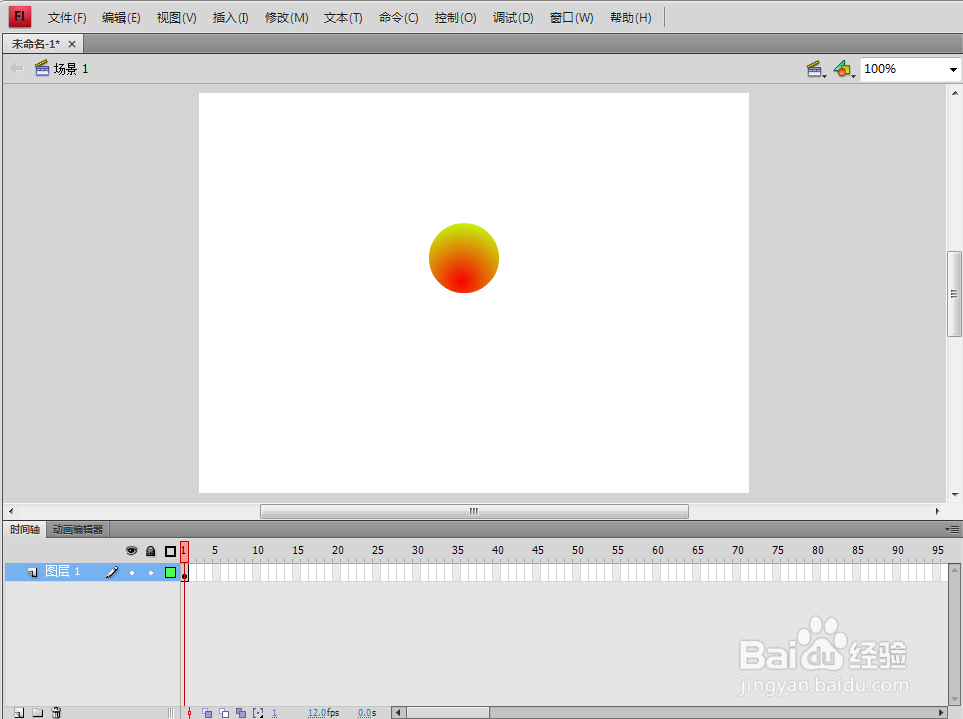
3、选中小球,执行菜单中“修改|转换为元件”(快捷键<F8>)命令,将小球转换为图形元件。并在工作区中调整小球的位置,位于工作区靠上居中的位置,如下图所示。


4、分别右击“图层1”的第10帧和第20帧,从弹出的快捷菜单中选择“插入关键帧”命令,插入两个关键帧。时间轴的变化如下图。
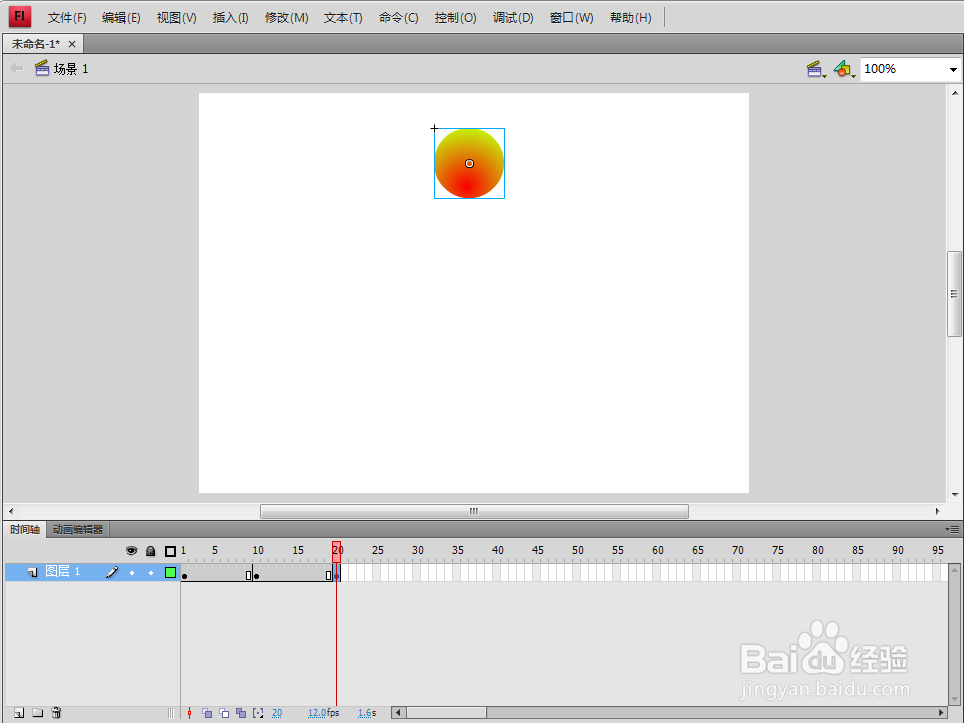
5、单击选中第10帧,在工作区中调整小球的位置,如下图所示。
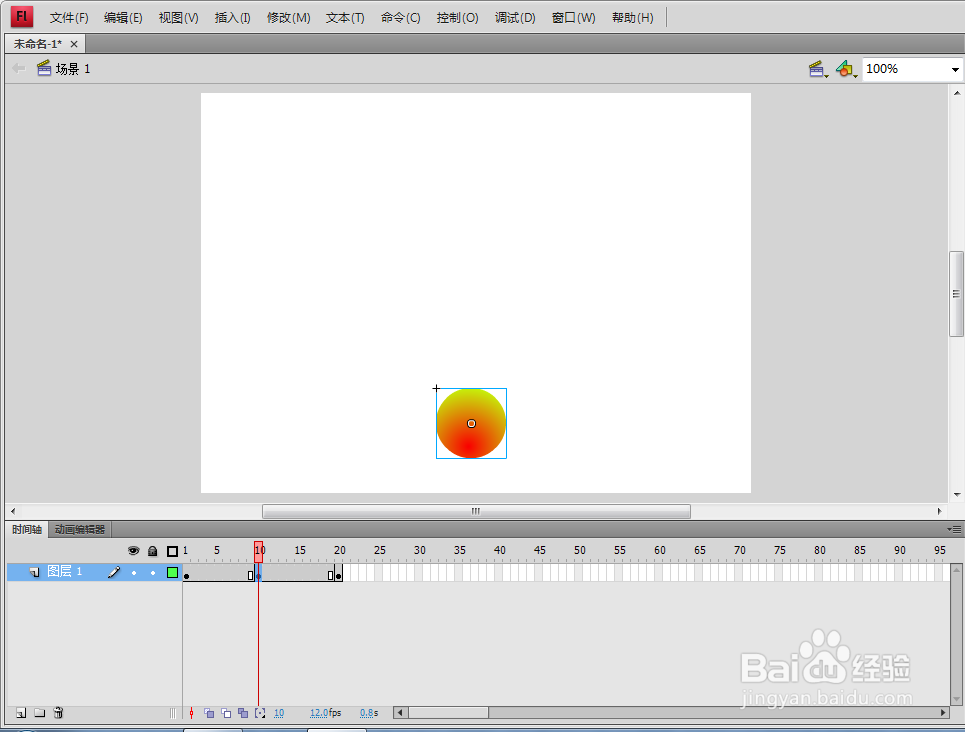
6、选中时间轴的“图层1”中的第1帧到第10帧之间的任意一帧,右击,执行“创建传统补间”命令;选中时间轴的“图层1”中的第10帧到第20帧之间的任意一帧,右击,执行“创建传统补间”命令。时间轴的变化如下图。
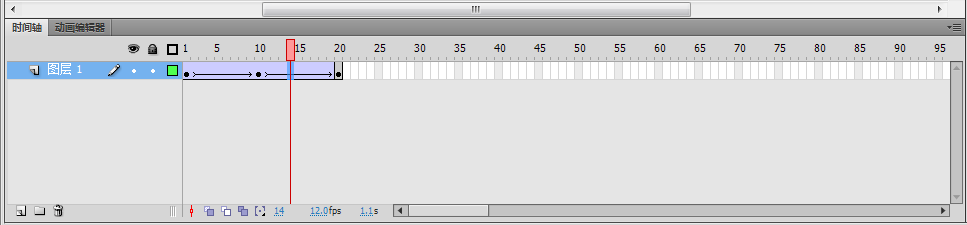
7、单击“图层1”中的第1帧到第10帧之间的任意一帧,在“属性”面板中设置“缓动”值为-100。负值代表加速运动。
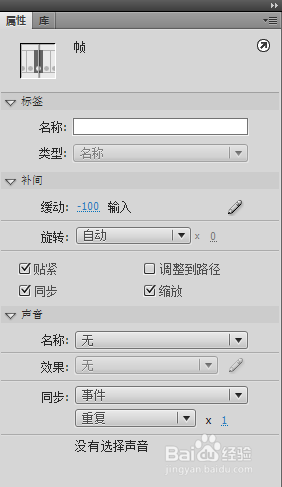
8、单击“图层1”中的第10帧到第20帧之间的任意一帧,在“属性”面板中设置“缓动”值为100。正值代表减速运动。
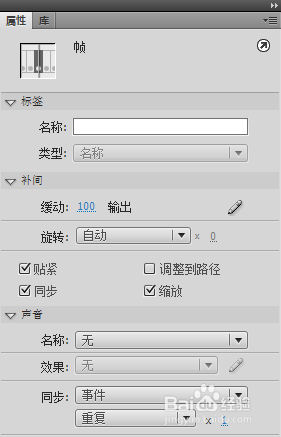
9、执行菜单中“控制|测试影片”命令,即可得到“弹跳的小球”动画。
